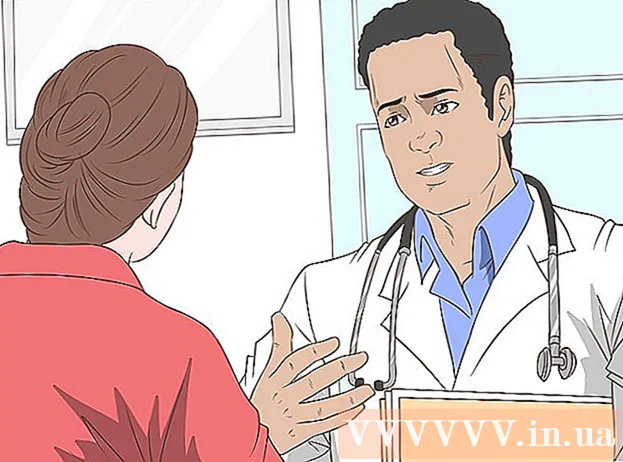Autor:
William Ramirez
Data E Krijimit:
23 Shtator 2021
Datën E Azhurnimit:
1 Korrik 2024

Përmbajtje
- Hapa
- Metoda 1 nga 3: Cilësimet e zërit (Windows)
- Metoda 2 nga 3: Equalizer APO (Windows)
- Metoda 3 nga 3: eqMac (Mac OS X)
- Këshilla
- Paralajmërimet
Ky artikull përshkruan se si të rregulloni basin në kompjuterin tuaj. Disa kompjuterë Windows kanë një menaxher të para -instaluar të zërit që mund të përdorni për të aktivizuar dhe rregulluar barazuesin. Sidoqoftë, në shumicën e kompjuterëve Windows dhe Mac OS X, duhet të instaloni një program të palëve të treta për të ndryshuar basin.
Hapa
Metoda 1 nga 3: Cilësimet e zërit (Windows)
 1 Hapni menunë e fillimit
1 Hapni menunë e fillimit  . Klikoni në logon e Windows në këndin e poshtëm të majtë të ekranit.
. Klikoni në logon e Windows në këndin e poshtëm të majtë të ekranit.  2 Hapni dritaren Sound. Hyni zë në menunë Start, dhe pastaj klikoni Sound në krye të menysë Start.
2 Hapni dritaren Sound. Hyni zë në menunë Start, dhe pastaj klikoni Sound në krye të menysë Start.  3 Klikoni dy herë mbi Altoparlantë. Ky opsion shënohet me një ikonë që duket si një altoparlant me një shenjë kontrolli jeshile dhe të bardhë.
3 Klikoni dy herë mbi Altoparlantë. Ky opsion shënohet me një ikonë që duket si një altoparlant me një shenjë kontrolli jeshile dhe të bardhë. - Nëse nuk e shihni këtë opsion, klikoni në skedën Luajtje në pjesën e sipërme të majtë të dritares Sound.
 4 Shkoni te skeda Përmirësimet. Do ta gjeni në krye të dritares së Vetive të altoparlantëve.
4 Shkoni te skeda Përmirësimet. Do ta gjeni në krye të dritares së Vetive të altoparlantëve. - Nëse nuk ka një skedë të tillë, nuk do të jeni në gjendje të rregulloni basin në dritaren Sound. Në këtë rast, rregulloni ato me një barazues.
 5 Kontrolloni kutinë pranë Equalizer. Ky opsion është i shënuar në qendër të dritares së pronave të altoparlantit. Ju mund të keni nevojë të lëvizni nëpër listë për të gjetur këtë opsion.
5 Kontrolloni kutinë pranë Equalizer. Ky opsion është i shënuar në qendër të dritares së pronave të altoparlantit. Ju mund të keni nevojë të lëvizni nëpër listë për të gjetur këtë opsion. - Opsionet renditen sipas alfabetit.
- Nëse nuk mund të gjeni opsionin Equalizer, karta juaj audio nuk mbështet rregullimin e basit. Pastaj instaloni një softuer të akordimit të basit të palëve të treta.
- Nëse nuk e shihni opsionin Equalizer, kërkoni opsionin Bass Boost. Nëse gjeni një opsion të tillë, kontrolloni kutinë pranë tij për të rritur basin.
 6 Klikoni mbi ⋯. Ky opsion ndodhet në të djathtë të Customize në fund të dritares.
6 Klikoni mbi ⋯. Ky opsion ndodhet në të djathtë të Customize në fund të dritares.  7 Klikoni në "Asnjë". Këtë opsion do ta gjeni në krye të dritares EQ. Do të hapet një menu.
7 Klikoni në "Asnjë". Këtë opsion do ta gjeni në krye të dritares EQ. Do të hapet një menu.  8 Klikoni mbi Bas. Basi do të rritet automatikisht.
8 Klikoni mbi Bas. Basi do të rritet automatikisht. - Lëvizni rrëshqitësit më afër mesatares për të zbutur basin.
 9 Klikoni mbi Ruaj. Kjo do të ruajë cilësimet e reja.
9 Klikoni mbi Ruaj. Kjo do të ruajë cilësimet e reja.  10 Klikoni mbi Ne rregull. Këtë buton do ta gjeni në fund të dritares. Cilësimet e reja të zërit do të hyjnë në fuqi.
10 Klikoni mbi Ne rregull. Këtë buton do ta gjeni në fund të dritares. Cilësimet e reja të zërit do të hyjnë në fuqi.
Metoda 2 nga 3: Equalizer APO (Windows)
 1 Hapni faqen ku do të shkarkoni programin Equalizer APO. Në shiritin e adresave të shfletuesit tuaj të internetit, futni https://sourceforge.net/projects/equalizerapo/.
1 Hapni faqen ku do të shkarkoni programin Equalizer APO. Në shiritin e adresave të shfletuesit tuaj të internetit, futni https://sourceforge.net/projects/equalizerapo/.  2 Klikoni mbi Shkarko (Shkarko). Këtë buton të gjelbër të errët do ta gjeni në qendër të faqes. Skedari i instalimit të Equalizer APO do të shkarkohet në kompjuterin tuaj.
2 Klikoni mbi Shkarko (Shkarko). Këtë buton të gjelbër të errët do ta gjeni në qendër të faqes. Skedari i instalimit të Equalizer APO do të shkarkohet në kompjuterin tuaj. - Ju mund të keni nevojë të zgjidhni një dosje shkarkimi së pari dhe të klikoni Ruaj.
- Skedari i instalimit, i cili ruhet në sitin e specifikuar, nuk përmban kode me qëllim të keq, por shfletuesi mund të kërkojë konfirmim për të shkarkuar skedarin e ekzekutueshëm.
 3 Instaloni programin dhe kryeni konfigurimin e tij fillestar. Klikoni dy herë mbi instaluesin e shkarkuar të Equalizer APO dhe më pas:
3 Instaloni programin dhe kryeni konfigurimin e tij fillestar. Klikoni dy herë mbi instaluesin e shkarkuar të Equalizer APO dhe më pas: - klikoni "Po" kur ju kërkohet;
- klikoni në "Tjetër";
- klikoni "Unë pajtohem";
- klikoni në "Tjetër";
- klikoni "Instalo".
 4 Zgjidhni pajisjen e duhur për të luajtur tinguj. Dritarja e Konfiguruesit do të shfaqë të gjitha pajisjet në dispozicion për të luajtur tinguj. Kontrolloni kutinë pranë altoparlantit të kompjuterit tuaj për ta vendosur atë si altoparlantin kryesor në Equalizer APO.
4 Zgjidhni pajisjen e duhur për të luajtur tinguj. Dritarja e Konfiguruesit do të shfaqë të gjitha pajisjet në dispozicion për të luajtur tinguj. Kontrolloni kutinë pranë altoparlantit të kompjuterit tuaj për ta vendosur atë si altoparlantin kryesor në Equalizer APO.  5 Ruani cilësimet. Për ta bërë këtë, klikoni dy herë në OK.
5 Ruani cilësimet. Për ta bërë këtë, klikoni dy herë në OK.  6 Kontrolloni kutinë pranë "Rinisni tani". Ky opsion ndodhet në mes të dritares.
6 Kontrolloni kutinë pranë "Rinisni tani". Ky opsion ndodhet në mes të dritares.  7 Klikoni mbi Përfundo (Te perfundosh). Shtë në fund të dritares. Kompjuteri do të riniset dhe Equalizer APO do të fillojë të monitorojë pajisjen për të luajtur tingujt e kompjuterit tuaj.
7 Klikoni mbi Përfundo (Te perfundosh). Shtë në fund të dritares. Kompjuteri do të riniset dhe Equalizer APO do të fillojë të monitorojë pajisjen për të luajtur tingujt e kompjuterit tuaj.  8 Hapni Redaktorin e Konfigurimit. Kur kompjuteri riniset, klikoni "Fillimi"
8 Hapni Redaktorin e Konfigurimit. Kur kompjuteri riniset, klikoni "Fillimi"  , hyni redaktuesi i konfigurimit, dhe pastaj klikoni Redaktori i konfigurimit në krye të menysë Start.
, hyni redaktuesi i konfigurimit, dhe pastaj klikoni Redaktori i konfigurimit në krye të menysë Start.  9 Rriteni basin. Bëni këtë në pjesën e vendosur në qendër të Redaktorit të Konfigurimit: vendosni rrëshqitësit e kolonave "25" - "160" mbi vlerën "0"; Vendosni rrëshqitësit për kolonat në të djathtë të kolonës "250" nën vlerën "0".
9 Rriteni basin. Bëni këtë në pjesën e vendosur në qendër të Redaktorit të Konfigurimit: vendosni rrëshqitësit e kolonave "25" - "160" mbi vlerën "0"; Vendosni rrëshqitësit për kolonat në të djathtë të kolonës "250" nën vlerën "0". - Vendosni rrëshqitësin për kolonën "250" në "0".
- Për të mbytur basin, lëvizni rrëshqitësit në kolonat "25" - "160" më afër "0".
- Kur rregulloni tingullin, testojeni atë për të parë drejtimin (lart ose poshtë) për të lëvizur rrëshqitësit.
 10 Ruani cilësimet. Klikoni Skedar në krye të dritares dhe më pas zgjidhni Ruaj nga menyja. Cilësimet e basit do të hyjnë në fuqi.
10 Ruani cilësimet. Klikoni Skedar në krye të dritares dhe më pas zgjidhni Ruaj nga menyja. Cilësimet e basit do të hyjnë në fuqi. - Mund të keni nevojë të rikonfiguroni tingullin në Editorin e Konfigurimit kur dëgjoni zhanre të ndryshme të muzikës.
Metoda 3 nga 3: eqMac (Mac OS X)
 1 Hapni faqen ku do të shkarkoni programin eqMac. Në shiritin e adresave të shfletuesit tuaj të internetit, futni https://www.bitgapp.com/eqmac/.
1 Hapni faqen ku do të shkarkoni programin eqMac. Në shiritin e adresave të shfletuesit tuaj të internetit, futni https://www.bitgapp.com/eqmac/.  2 Klikoni mbi Shkarko. Ky buton gri është në anën e djathtë të faqes.
2 Klikoni mbi Shkarko. Ky buton gri është në anën e djathtë të faqes.  3 Instaloni programin eqMac. Për këtë:
3 Instaloni programin eqMac. Për këtë: - klikoni dy herë në skedarin DMG të shkarkuar;
- tërhiqni ikonën eqMac në dosjen Aplikimet;
- lejoni instalimin e programeve nga zhvilluesit e panjohur kur ju kërkohet;
- ndiqni udhëzimet në ekran.
 4 Hapni Launchpad. Klikoni në ikonën që duket si një raketë dhe është në bankën e të akuzuarve.
4 Hapni Launchpad. Klikoni në ikonën që duket si një raketë dhe është në bankën e të akuzuarve.  5 Klikoni në ikonën eqMac. Duket si një seri rrëshqitësish vertikalë. Ikona eqMac shfaqet në shiritin e menusë të kompjuterit tuaj.
5 Klikoni në ikonën eqMac. Duket si një seri rrëshqitësish vertikalë. Ikona eqMac shfaqet në shiritin e menusë të kompjuterit tuaj. - Lëvizni djathtas ose majtas për të gjetur ikonën eqMac.
- Ju mund të keni nevojë të klikoni në "Hap" kur klikoni në ikonën.
 6 Klikoni në ikonën eqMac në shiritin e menusë. Duket si një seri rrëshqitësish vertikalë dhe ndodhet në anën e djathtë të shiritit të menusë. Do të hapet një menu.
6 Klikoni në ikonën eqMac në shiritin e menusë. Duket si një seri rrëshqitësish vertikalë dhe ndodhet në anën e djathtë të shiritit të menusë. Do të hapet një menu.  7 Gjeni se cilët rrëshqitës janë përgjegjës për rregullimin e basit. Menyja shfaq një sërë rrëshqitësish të numëruar:
7 Gjeni se cilët rrëshqitës janë përgjegjës për rregullimin e basit. Menyja shfaq një sërë rrëshqitësish të numëruar: - Bas - Rrëshqitësit 32, 64 dhe 125 rregullojnë basin;
- trefishtë - rrëshqitësit "500", "1K", "2K", "4K", "8K" dhe "16K" rregullojnë frekuencat e larta;
- neutrale - rrëshqitësi "250" duhet të lihet në vijën horizontale me një vlerë "0".
 8 Rregulloni basin.
8 Rregulloni basin.- Për të rritur basin, lëvizni rrëshqitësit e basit mbi vijën horizontale në "0" dhe rrëshqitësit e trefishtë shumë poshtë kësaj linje.
- Për të lagur basin, ulni rrëshqitësit e basit më afër (ose poshtë) vijës horizontale dhe ngrini rrëshqitësit e trefishtë në (poshtë ose mbi të) atë linjë.
- Kur rregulloni tingullin, testojeni atë për të parë drejtimin (lart ose poshtë) për të lëvizur rrëshqitësit.
- 9 Ruani cilësimet e basit tuaj. Klikoni në ikonën e disketës në këndin e sipërm të djathtë të menusë, futni një emër për cilësimet dhe pastaj klikoni përsëri në ikonën e treguar. Këto cilësime tani mund të ngarkohen në çdo kohë.
Këshilla
- Programet e akordimit të tingullit me cilësi të lartë janë mjaft të shtrenjta, por ato mund të përdoren për të rregulluar mirë tingullin. Këto programe janë Grafic Equalizer Studio (në Windows) dhe Boom 2 për (në Mac OS X).
Paralajmërimet
- Rregullimi i basit është një çështje prove dhe gabimi. Prandaj, gjatë procesit të akordimit, testoni vazhdimisht tingullin.